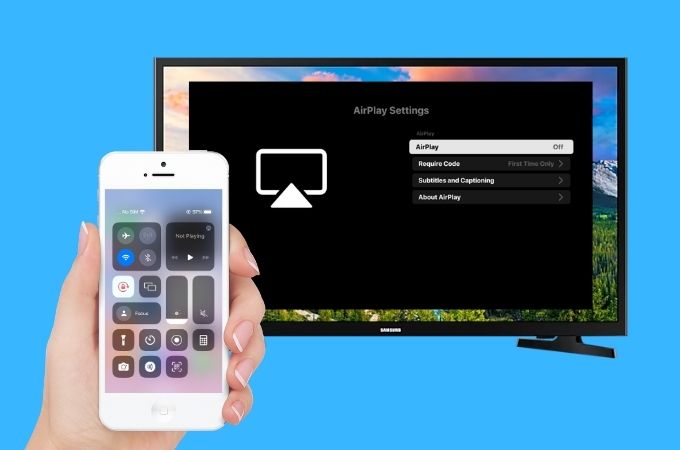
Lorsque vous voyez s’afficher le message « AirPlay ne peut pas se connecter à la TV Samsung » sur votre écran en essayant de connecter votre iPhone ou iPad à votre téléviseur Samsung, cela peut être extrêmement frustrant. Ce problème de connectivité peut représenter un sérieux obstacle, perturbant à la fois vos plans de divertissement et de travail. Cependant, ne vous inquiétez pas, car nous allons vous fournir des solutions utiles pour résoudre ce problème de connexion et expliquer les raisons courantes qui en sont la cause. Plongeons dans ces solutions pour garantir une expérience AirPlay sans accroc avec votre téléviseur Samsung.
Solutions pour fixer l’incapacité d’AirPlay à se connecter
Pourquoi AirPlay ne fonctionne pas sur TV Samsung ?
AirPlay ne fonctionne pas ? Plusieurs raisons potentielles expliquent cela, notamment la compatibilité des appareils, la connectivité réseau, les logiciels obsolètes, les paramètres AirPlay et les problèmes réseau. Par exemple, les appareils non-Apple tels que les smartphones Android ne sont pas compatibles avec AirPlay. Pour résoudre le problème, commencez par vérifier ces problèmes courants et prendre les mesures appropriées. N’oubliez pas que résoudre ces problèmes de connexion d’AirPlay à la TV Samsung est crucial pour garantir une expérience de partage d’écran sans faille.
Comment fixer les problèmes de connexion ?
Compatibilité des appareils
Comme nous l’avons mentionné, AirPlay est une fonctionnalité conçue exclusivement pour les appareils Apple tels que les iPhones, les iPads et les Mac. C’est pourquoi, si vous essayez d’utiliser AirPlay depuis un appareil non-Apple, comme un smartphone Android ou un PC Windows, cela ne fonctionnera pas avec une télévision Samsung.
Réseaux différents
L’un des problèmes courants que rencontrent les utilisateurs lorsque AirPlay ne parvient pas à se connecter est que leurs appareils sont connectés à des réseaux Wi-Fi différents. En effet, votre appareil Apple et votre téléviseur Samsung doivent être connectés au même réseau Wi-Fi pour qu’AirPlay fonctionne. S’ils sont sur des réseaux différents, ils ne pourront pas communiquer entre eux.
Mises à jour des logiciels
Utiliser un logiciel obsolète sur votre appareil Apple ou votre téléviseur Samsung peut entraîner des problèmes de compatibilité. Assurez-vous que les deux appareils sont à jour avec les dernières mises à jour du firmware ou du logiciel pour éviter ces problèmes.
Paramètres AirPlay sur TV
Une autre raison pour laquelle AirPlay ne parvient pas à se connecter à la TV Samsung est le fait de ne pas avoir vérifié si vous avez déjà activé l’option AirPlay ou de mise en miroir sur votre téléviseur. Voici un guide simple pour vous.
- Sur la télécommande de votre TV Samsung, appuyez sur « Source » > « Entrée », une icône en forme de boîte ou de rectangle.

- Ensuite, dans le menu Entrée, sélectionnez l’option « Apple AirPlay » ou « Mise en miroir de l’écran ».
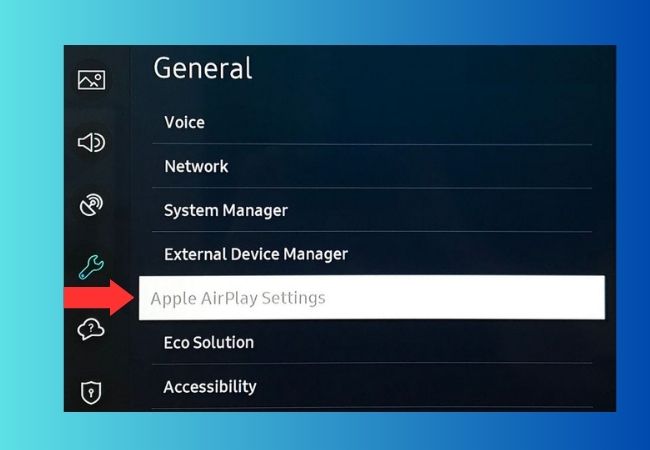
- Ensuite, appuyez sur « Activé » ou « Autoriser » pour activer AirPlay..
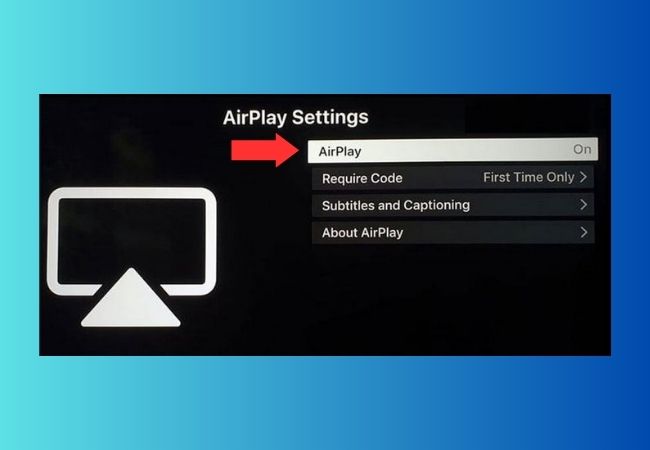
Problème de réseau
Un problème couramment négligé avec une solution étonnamment simple est lié aux problèmes de réseau. Si vous rencontrez ce problème, essayez de redémarrer votre réseau, puis reconnectez votre appareil Apple et votre téléviseur Samsung. Ensuite, essayez de rétablir la connexion entre vos appareils pour voir si cela résout le problème de la connexion AirPlay impossible.
Solutions alternatives
Si les solutions mentionnées ci-dessus ne fonctionnent pas, vous pouvez essayer ces deux applications tierces qui sont fortement recommandées pour le partage d’écran. Ces deux applications prennent en charge presque toutes les plates-formes, ce qui signifie qu’elles ne sont pas uniquement destinées aux appareils Apple, mais aussi aux appareils Android et autres.
LetsView
Cette application de mise en miroir d’écran de haute qualité peut vous aider à résoudre le problème de connexion AirPlay. En effet, vous pouvez l’utiliser pour mettre en miroir vos appareils Android et iOS sur votre téléviseur Samsung via Wi-Fi. Avec cette application, vous pouvez également profiter de jeux sur votre téléviseur offrant des graphismes HD où vous pouvez voir même les petits détails que vous ne pouvez pas voir sur votre petit écran. Et parce que LetsView propose un service de mise en miroir d’écran en ligne 100 % gratuit, vous pouvez l’utiliser à tout moment. De plus, vous pouvez utiliser cette application à d’autres fins telles que les présentations, le divertissement à domicile, la diffusion en direct, l’éducation, et bien plus encore. Ci-dessous se trouve un guide simple pour vous permettre de connecter votre téléphone à un téléviseur Samsung sans la présence d’AirPlay.
- Téléchargez l’application LetsView et installez-la sur vos appareils.
- Assurez-vous que votre téléphone et votre téléviseur Samsung sont connectés au même réseau Wi-Fi.
- Ouvrez l’application sur les deux appareils, puis sur votre téléphone, recherchez l’icône du code QR ou l’icône du code PIN.
- Ensuite, scannez le code ou saisissez-le, qui s’affiche automatiquement sur votre téléviseur.
- Une fois cela fait, vous pouvez commencer l’activité de mise en miroir de l’écran.
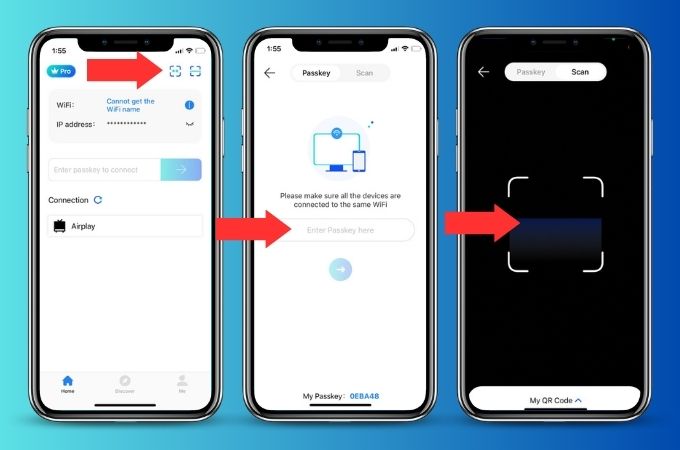
ApowerMirror
ApowerMirror se distingue en tant qu’application de mise en miroir d’écran de premier plan offrant une solution pour résoudre le problème « AirPlay incapable de se connecter à la télévision Samsung ». Lorsque vous projetez l’écran de votre téléphone mobile sur un écran plus grand, comme votre téléviseur Samsung, la qualité vidéo a souvent tendance à se dégrader. Cependant, avec ApowerMirror, vous pouvez transformer votre smartphone en un outil puissant pour les présentations et d’autres formes de divertissement, tout en conservant une qualité vidéo exceptionnelle. En outre, l’application propose des fonctionnalités pratiques, telles que l’enregistrement d’écran et la capture d’écran pendant votre activité de mise en miroir. Quoi de plus parfait pour une telle application ? Découvrez le guide ci-dessous pour connecter vos appareils à votre téléviseur Samsung avec succès.
- Téléchargez et installez l’application ApowerMirror sur votre iPhone ou iPad ainsi que sur votre TV Samsung.
- Avant de lancer l’application sur les deux appareils, assurez-vous de les connecter d’abord au même réseau Wi-Fi.
- Ensuite, vous pouvez choisir entre la connexion via code QR ou le code PIN, qui sont automatiquement affichés sur votre téléviseur Samsung.
- Enfin, le contenu de votre téléphone sera reflété sur l’écran de votre téléviseur Samsung.
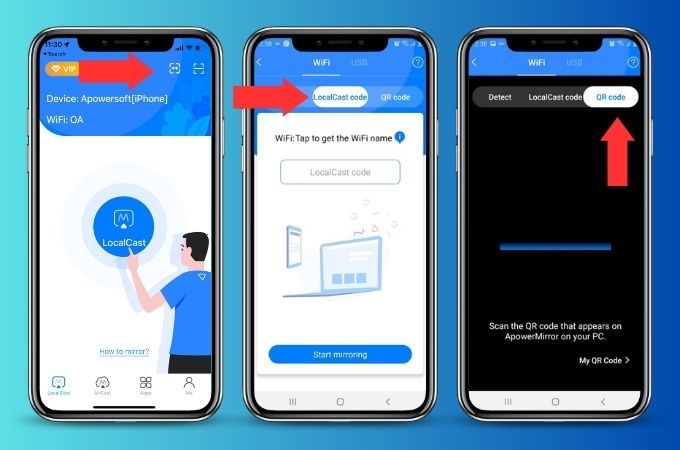
Conclusion
Rencontrer des problèmes avec la connexion AirPlay vers un téléviseur Samsung peut être source de frustration, mais cela n’est pas rare. Pour résoudre ce problème, il est essentiel d’effectuer une recherche systématique des causes potentielles, telles que des problèmes de réseau, des mises à jour de firmware ou des incompatibilités éventuelles. En suivant les étapes mentionnées précédemment et en cherchant de l’aide en cas de besoin, vous pouvez souvent surmonter ces défis et profiter pleinement de l’expérience de mise en miroir d’écran sans fil et de streaming fluide qu’offrent AirPlay et les téléviseurs Samsung.
 LetsView
LetsView 
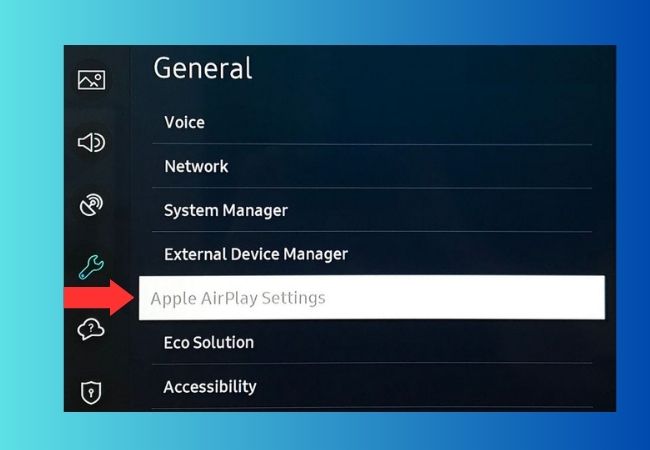
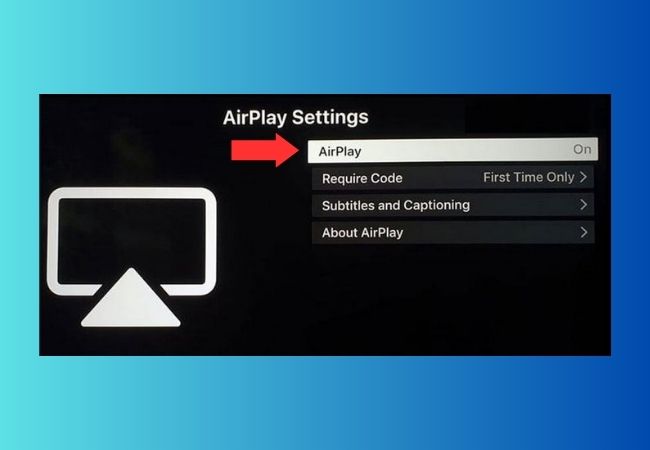










Laissez un commentaire